react和vue的比较
相同
1)vitual dom
2)组件化
3)props,单一数据流
不同点
1)react是jsx和模板;(jsx可以进行更多的js逻辑和操作)
2)状态管理(react)
3)对象属性(vue)
4)vue:view——medol之间双向绑定
5)vue:组件之间的通信(props,callback,emit)


这里我们使用 ES6 的剪头函数来给 count 赋值
三、通过 mapState 的数组来赋值
computed: mapState([“count”])
这个算是最简单的写法了,在实际项目开发当中也经常这样使用。
Mutations 修改状态($store.commit())
=============================================================================================
Vuex 提供了 commit 方法来修改状态,我们粘帖出 Demo 示例代码内容,简单回顾一下,我们在 button 上的修改方法。
<button @click=“$store.commit(‘add’)”>+
<button @click=“$store.commit(‘reduce’)”>-
store.js 文件:
const mutations = {
add(state) {
state.count += 1;
},
reduce(state) {
state.count -= 1;
}
}
我们发现这个 $store.commit 传入的是 mutations 里面的一个方法名
传值:这知识一个最简单的修改状态的操作,在实际项目中我们常常需要在修改状态时传值。比如上边的例子,是我们每次只加1,而现在我们要通过所传的值进行想加。其实我们只需要在 Mutations 里再加上一个从参数,并在 commit 的时候传递就可以了。我们来看具体代码:
现在 store.js 文件里给 add 方法加上一个参数 n。
const mutation = {
add(state, n) {
state.count += n
},
reduce(state) {
state.count -= 1
}
}
在 Count.vue 里修改按钮的 commit() 方法传递的参数,我们传递 10,意思就是每次加 10。
<button @click=“$store.commit(‘add’, 10)”>+
<button @click=“$store.commit(‘reduce’)”>-
===============================================================================
实际开发中我们也不喜欢看到 $store.commit() 这样的方法出现,我们希望跟调用模版里的方法一样调用。例如:@click="reduce" 就和没引用 vuex 插件一样。要达到这种写法,只需要简单的两步就可以了:
1、在模版 count.vue 里用 import 引入我们的 mapMutations:
import { mapState, mapMutations } from ‘vuex’
2、在模版的 标签里添加 methods 属性,并加入 mapMutations
methods: mapMutaions([
‘add’, ‘reduce’
])
通过上边两部,我们已经可以在模版中直接使用我们的 reduce 或者 add 方法了,就像下面这样:
<button @click=“reduce”>-
============================================================================
getters 从表面是获得的意思,可以把他看作在获取数据之前进行的一种再编辑,相当于对数据的一个过滤和加工。你可以把它看作 store.js 的计算属性。
比如我们现在要对 store.js 文件中的 count 进行一个计算属性的操作,就是在它输出前,给它加上 100 ,我们首先要在 store.js 里用 const 声明我们的 getters 属性。
const getters = {
count: function(state) {
return state.count += 100
}
}
写好了 getters 之后,我们还需要在 Vuex.Store() 里引入,由于之前我们已经引入了 state 和 mutations ,所以引入里有三个引入属性。代码如下:
export default new Vuex.Store({
state,mutations,getters
})
在 store.js 里的配置算是完成了,我们需要到模版页对 computed 进行配置。在 vue 的构造器里边只能有一个 computed 属性,如果你写多个,只有最后一个 computed 属性可用,所以要对上面写的 computed 属性进行一个改造。改造时我们使用 ES6 中的展开运算符 ...
computed: {
…mapState([“count”]),
count() {
return this.$store.getters.count
}
}
需要注意的是,你写了这个配置后,在每次 count 的值发生变化的时候,都会进行加 100 的操作。
我们都知道 state 和 mutations 都有 map 的引用方法把我们模版中的编码进行简化,我们的 getters 也是有的,我们来看一下代码:
首先用 import 引入我们的 mapGetters
import { mapState, mapMutations, mapGetters } from ‘vuex’
在 computed 属性中添加 mapGetters
…mapGetters([“count”])
actions 和之前讲的 Mutations 功能基本一样,不同点是,actions 是异步的改变 state 状态,而 Mutations 是同步改变状态。至于什么是异步什么是同步这里我就不做太多解释了。
在 store.js 中声明 actions
actions 是可以调用 Mutations 里的方法的,我们还是继续上面的代码,在 actions 里调用 add 和 reduce 两个方法
const actions = {
addAction(context) {
context.commit(‘add’, 10)
},
reduceAction({commit}) {
commit(‘reduce’)
}
}
在 actions 里写了两个方法 addAction 和 reducedAction,在方法体里,我们都用 commit 调用了 Mutations 里边的方法。细心的小伙伴会发现这两个方法传递的参数不一样。
-
context:上下文对象,这里你可以理解成 store 本身
-
{commit } :直接把 commit 对象传递过来,可以让方法体逻辑和代码更清晰明了。
我们需要在 count.vue 模板中编写代码,让 actions 生效。我们先复制两个以前有的按钮,并改成我们的 actions 里的方法名,分别是:addAction 和 reduceAction 。
<button @click=“addAction”>+
<button @click=“reduceAction”>-
改造一个我们的 methods 方法,首先还是用扩展运算符把 mapMutations 和 mapActions 加入。
methods: {
…mapMutations([
‘add’,‘reduce’
]),
…mapActions([‘addAction’,‘reduceAction’])
}
你还要记得用 import 把我们的 mapActions 引入才可以使用。
我们现在看的效果和我们用 Mutations 做的一模一样,肯定有小伙伴会好奇,那 actions 有什么用,我们为了演示 actions 的异步功能,我们增加一个计时器(setTimeout)延迟执行。在 addAction 里使用 setTimeout 进行延迟执行。
setTimeout(() => { context.commit(reduce)}, 3000)
console.log(‘我比reduce提前执行’)
我们可以看到在控制台先打印出了 “我比 reduce 提前执行”这句话。
随着项目的复杂性增加,我们共享的状态越来越多,这时候我们就需要把我们状态的各种操作进行一个分组,分组后再进行按组编写。那我们就再来看一下 module:状态管理器的模块组操作。
声明模块组:
在 vuex/store.js 中声明模块组,我们还是用我们的 const 常量的方法声明模块组。代码如下:
const moduleA = {
state,mutations,getters,actions
}
声明好后,我们需要修改原来 Vuex.Store 里的值:
export default new Vuex.Store({
modules: { a: moduleA }
})
在模块中使用
现在我们要在模板中使用 count 状态,要用插值的形式写入。
{{ $store.state.a.count }}
如果想用简单的方法引入,还是要在我们的计算属性中 return 我们的状态:
computed: {
count() {
return this.$store.state.a.count
}
}
---------------------------(正文完)------------------------------------
一个 Vue 的学习交流群,想进来面基的,可以点击这个logo ,或者手动search群号:685486827
,或者手动search群号:685486827
写在最后: 约定优于配置-------软件开发的简约原则.
-------------------------------- (完)--------------------------------------
我的:
个人网站: https://neveryu.github.io/neveryu/
最后
我可以将最近整理的前端面试题分享出来,其中包含HTML、CSS、JavaScript、服务端与网络、Vue、浏览器、数据结构与算法等等,还在持续整理更新中,希望大家都能找到心仪的工作。
开源分享:【大厂前端面试题解析+核心总结学习笔记+真实项目实战+最新讲解视频】
篇幅有限,仅展示部分截图:


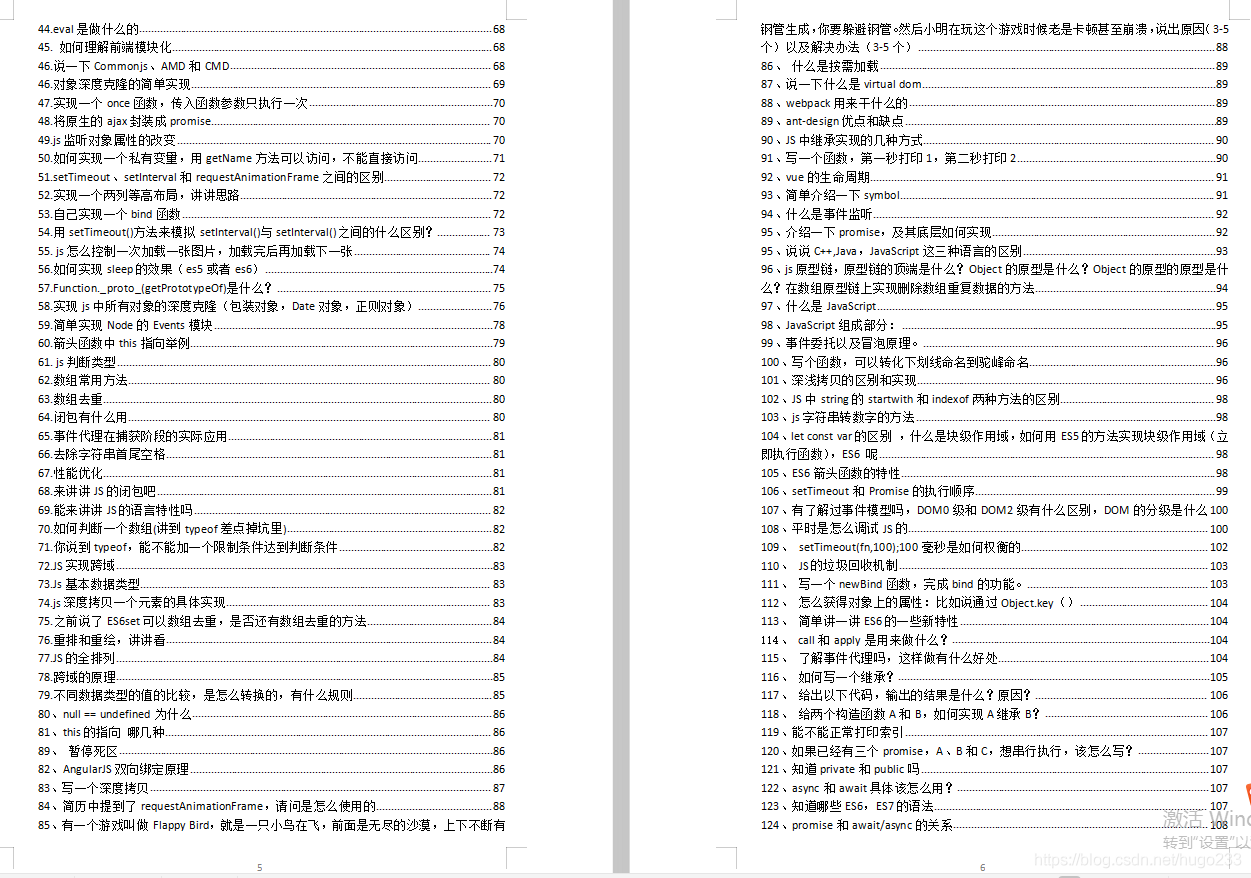
我的:
个人网站: https://neveryu.github.io/neveryu/
最后
我可以将最近整理的前端面试题分享出来,其中包含HTML、CSS、JavaScript、服务端与网络、Vue、浏览器、数据结构与算法等等,还在持续整理更新中,希望大家都能找到心仪的工作。
开源分享:【大厂前端面试题解析+核心总结学习笔记+真实项目实战+最新讲解视频】
篇幅有限,仅展示部分截图:


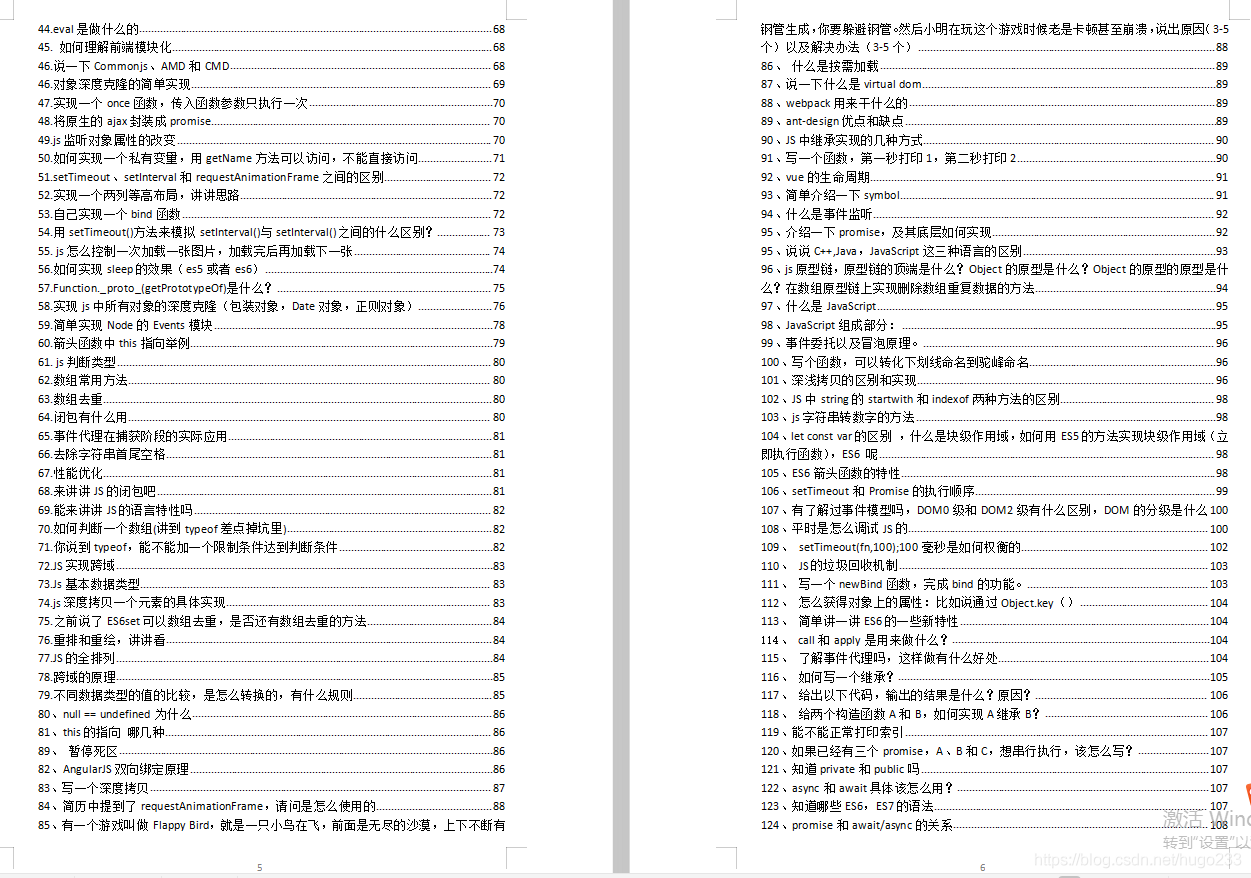






















 5895
5895











 被折叠的 条评论
为什么被折叠?
被折叠的 条评论
为什么被折叠?








